萬盛學電腦網 >> 圖文處理 >> Coreldraw教程 >> CorelDRAW插畫我的卡通女友
CorelDRAW插畫我的卡通女友
因為喜歡漫畫,最近我迷上了畫插圖,第一個想到畫的主題當然就是我的女友了。畫插圖的軟件我選擇了Coreldraw,當然,插畫領域中強大的工具還有Adobe公司的Illustrator(AI)。
下面是完成後的效果,我可愛的女友卡通化後的樣子很有特色吧(圖1),那它是如何畫出來的呢?下面我們一起來一步一步繪制。

圖1
1. 繪制女孩輪廓
女孩的輪廓大致可以分為兩個部分,即頭發部分和面部部分。先用CorelDRAW左側工具欄中的“貝茲曲線工具”繪制出頭發的輪廓線。繪制完畢以後在工具欄中選擇“造型工具”,對曲線進行調節。然後選中輪廓線,在色盤中單擊橘紅色,為輪廓進行顏色的填充。
為了突出女孩卡通效果,需要把輪廓線加粗。選中已經填色的實體,按住左側工具欄中“外框工具”不放,在彈出來的隱藏面板中,選擇第7個“8點外框”(圖2),這時會看到實體的外輪廓線已經變粗了,更接近於卡通圖案中的線條了。
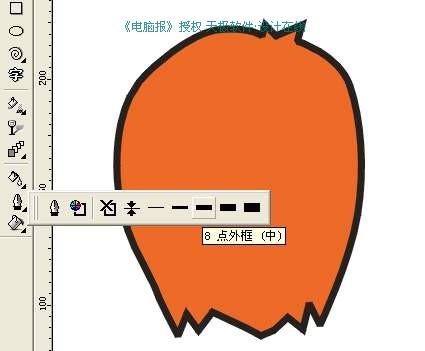
圖2
仍然使用“貝茲曲線工具”曲線繪制,再使用“造型工具”進行調節,並在右側的色盤中,為面部選擇一款適合的膚色。再對面部輪廓線進行加粗的處理(圖3)。
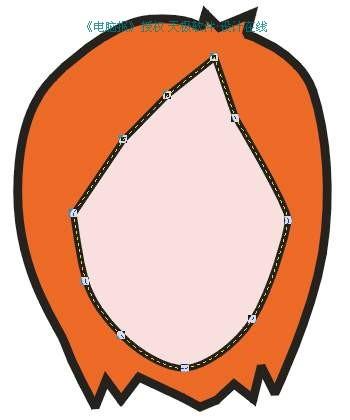
圖3

圖4
1. 繪制女孩輪廓
女孩的輪廓大致可以分為兩個部分,即頭發部分和面部部分。先用CorelDRAW左側工具欄中的“貝茲曲線工具”繪制出頭發的輪廓線。繪制完畢以後在工具欄中選擇“造型工具”,對曲線進行調節。然後選中輪廓線,在色盤中單擊橘紅色,為輪廓進行顏色的填充。
為了突出女孩卡通效果,需要把輪廓線加粗。選中已經填色的實體,按住左側工具欄中“外框工具”不放,在彈出來的隱藏面板中,選擇第7個“8點外框”(圖2),這時會看到實體的外輪廓線已經變粗了,更接近於卡通圖案中的線條了。
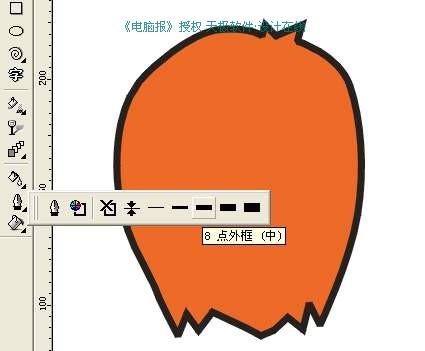
圖5
仍然使用“貝茲曲線工具”曲線繪制,再使用“造型工具”進行調節,並在右側的色盤中,為面部選擇一款適合的膚色。再對面部輪廓線進行加粗的處理(圖3)。
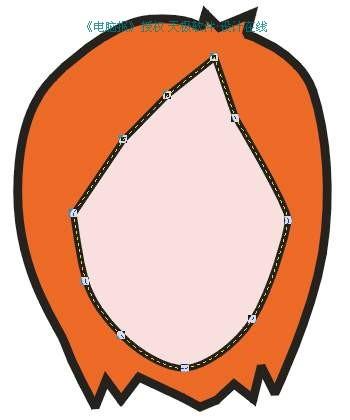
圖6
5.繪制頸部
現在為脖子部分創建一條輪廓線,並將它置於最後面。使用“橢圓形工具”拉出一個橢圓形,放置在脖子部分的前面,面部部分的後面。為它填充一種深一些的顏色,作為頭部在脖子上面的投影。
使用左側工具欄中的“互動式透明度工具”,在投影處進行拉動,這時會出現一白一黑兩個小方塊,白色表示100%不透明,而黑色表示100%透明。這樣就使陰影出現一個透明度的漸變,使它和脖子更加吻合了(如圖8)。
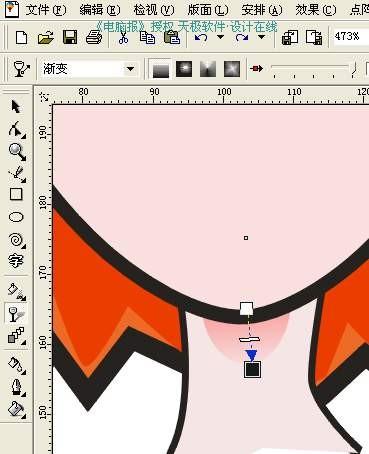
圖7
6.細致描繪五官
接下來就要繪制可愛MM的五官了,眉毛很簡單,和剛才制作頭發的輪廓線一樣,先繪制出線段,再將它“轉換外框成曲線”就可以了。
眼睛的制作也並不復雜,只使用“橢圓形工具”就可以了。先拉出一個形狀類似眼睛的橢圓,填充為黑色。然後按下小鍵盤上面的“+”號,復制一個出來,將它縮小,調整一下位置,作為眼睛中的眼眸,並填充為白色。一個眼眸似乎不足以表現出水汪汪的眼睛,再復制一個,並放在眼睛的左上角(圖9)。

圖8
女孩子面部加一些腮紅才更可愛,用“橢圓形工具”畫出腮紅的形狀,並填充上紅色。將“互動式透明透明度類型改為“漸變”,漸變類型選擇為“圓形漸層透明度”。再使用“互動式透明度工具”在腮紅的位置上進行拖動,使腮紅的邊緣就變得柔和。再將腮紅復制一個放在臉的另一邊(圖10)。

圖9
接下來的鼻子的畫法和眉毛差不多。使用“互動式透明度工具”,並把邊緣調節得柔和一些。
再來使用“貝茲曲線工具”繪制出嘴巴的外輪廓線,記得要使她兩邊的嘴角都往上翹一些,這樣使她微笑的樣子才可愛。然後使用左側工具欄中的“漸層填色”,使嘴巴由上到下有一個顏色深淺的漸變(圖11)。

圖10
最後使用“貝茲曲線工具”,繪制出耳朵的外輪廓線,並進行填色。復制一個出來,並縮小。選中這兩個剛剛創建出來的圖形,按下鍵盤的“R”鍵使它們右對齊(“L”鍵使它們左對齊),然後放在臉部的後面。復制出另外一只耳朵,按下“Ctrl”鍵進行“水平翻轉”,放在另一只耳朵的位置(圖12)。

圖11
到此為止,一個漂亮的數字卡通女友就創建出來了,你還不親手去操作一下體會下它的好處嗎?

圖12



